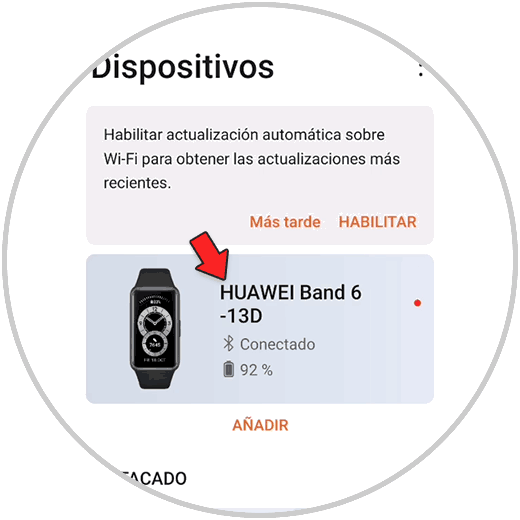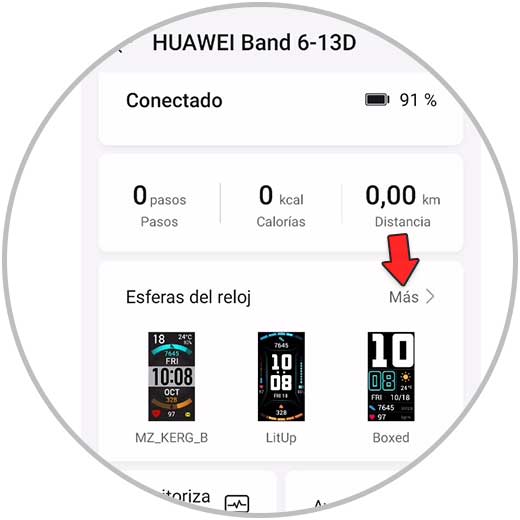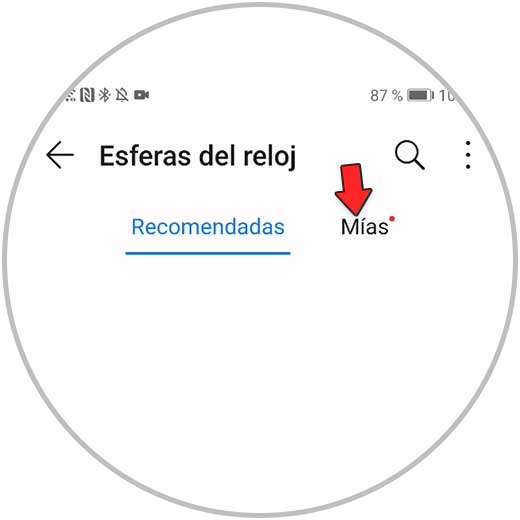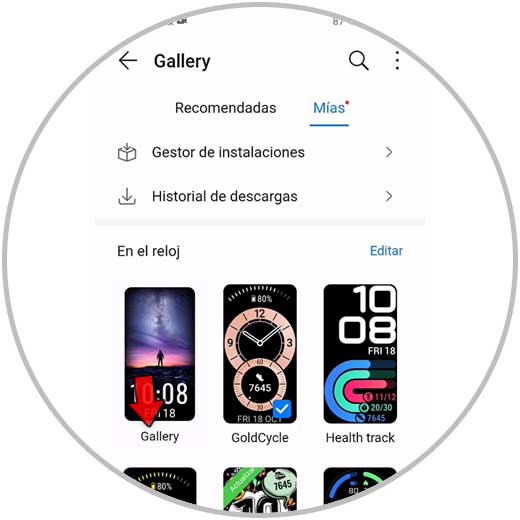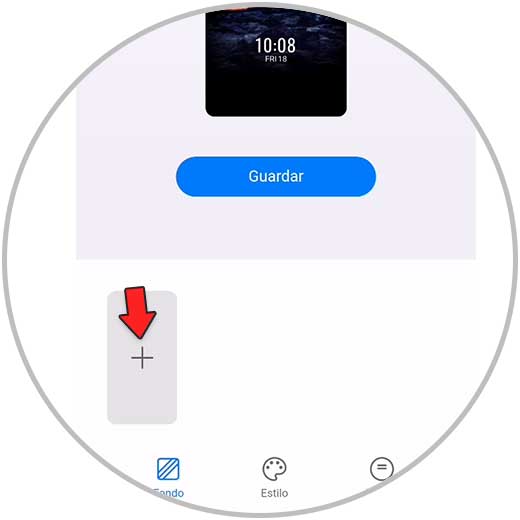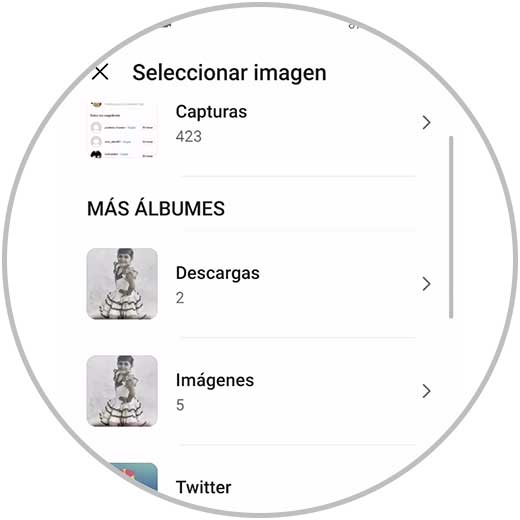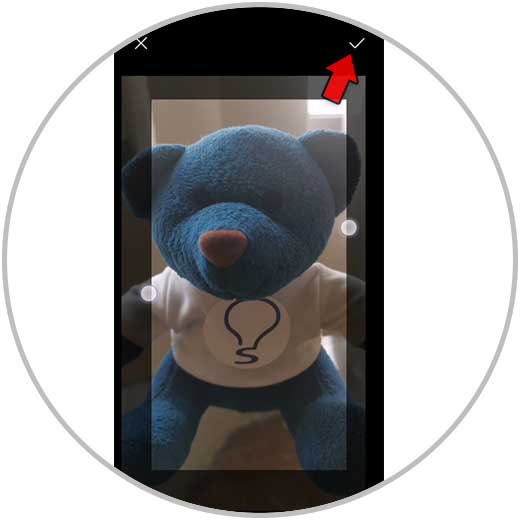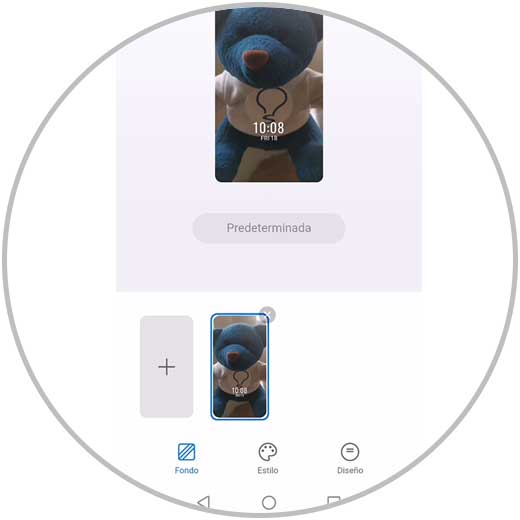Hoy en día el contenido multimedia es un duda muy consumido, ya que a través de las imágenes, vídeos etc llegamos incluso a comunicarnos en muchas ocasiones. Es por ello que tener nuestro dispositivos personalizados con alguna foto por ejemplo, nos resulta agradable a la vista ya que con solo mirarlo, nos trasladamos a un momento o persona en ese instante.
Generalmente solemos poner por ejemplo una foto en el fondo de pantalla de nuestro teléfono, pero lo cierto es que si tenemos una pulsera digital como es el caso de la Huawei Band 6, también vamos a poder hacer gracias a la configuración de sus esferas.
Ya que se trata de una configuración menos habitual y que necesita conocer bien la banda para poder llevarla a cabo, a continuación te mostramos todos los pasos que debes seguir para saber cómo poner una foto en Huawei Band 6 de manera detallada.
Poner una foto en Huawei Band 6
Para poner una foto en tu Huawei Band 6 los pasos que debes seguir son los siguientes.
Lo primero que debes hacer es en tener la banda vinculada con el reloj.
Ahora debes entrar en la app de salud y acceder a la pestaña de "Dispositivos" y entrar dentro de la Huawei Band 6.
Lo siguiente que debes hacer es entrar dentro del apartado de "Esferas"
Ahora tienes que acceder en la parte superior a la pestaña que pone "Mías"
Lo siguiente será pulsar sobre el apartado de "Gallery".
Ahora tienes que pulsar en "+"
A continuación tienes que pulsar sobre la imagen que quieres poner de fondo en la banda.
Ahora tienes que ajustar la imagen para seleccionar aquello que quieres que se vea en la pantalla del reloj.
Finalmente establece el fondo de pantalla del reloj.
Ahora podrás ver cómo ha quedado la imagen seleccionada en la esfera de tu reloj.
De este modo vas a poder poner una foto en la esfera de tu Huawei Band 6, para ver esta imagen siempre que mires a tu muñeca. En el caso de que quieras cambiarla, podrás hacerlo siguiendo de nuevo este mismo proceso.